Hur man hittar den bästa Wi-Fi-kanalen för routern på vilket operativsystem som helst

Om du bor i ett lägenhetskomplex har du antagligen märkt mer än bara de passiva aggressiva nätverks-ID-erna som dina grannar använder - mycket troligt att du har haft problem med att dina trådlösa anslutningar släpper ut, eller bara inte är så snabba som du vill. Detta har ofta att göra med Wi-Fi-kanalerna i ditt område.
Om du befinner dig på samma Wi-Fi-kanal som många av dina grannar, kommer du att uppleva mycket störningar i deras nätverk - så det är bäst att välja en annan kanal med färre personer på den. När du gör det kommer du att minska den störningen och förbättra din WI-Fi-signal.
Det första steget är dock att ta reda på vilken kanal som är störst i ditt område. Dessa verktyg hjälper dig att identifiera vilka närliggande nätverk som använder vilka kanaler.
Observera att Wi-Fi-kanaler överlappar varandra med närliggande kanaler. Kanalerna 1, 6 och 11 är de vanligaste för 2,4 GHz Wi-Fi, och dessa tre är de enda som inte överlappar varandra.
Windows: NirSoft WifiInfoView
Vi rekommenderade tidigare inSSIDer för Detta på Windows, men det har blivit betald mjukvara. Du vill nog inte betala $ 20 bara för att ta reda på vilken Wi-Fi-kanal som helst, så använd ett gratis verktyg istället.
Xirrus Wi-Fi Inspector är mycket kraftfull, men det är lite överkill för det här. Vi tyckte om NIrSofts WifiInfoView istället - det enkla gränssnittet gör jobbet och det behöver ingen installation. Starta verktyget, hitta kanalhuvudet och klicka på det för att sortera efter Wi-Fi-kanal. Här kan vi se att den här kanalen 6 ser lite ringan ut - vi kanske vill byta till kanal 1 istället.
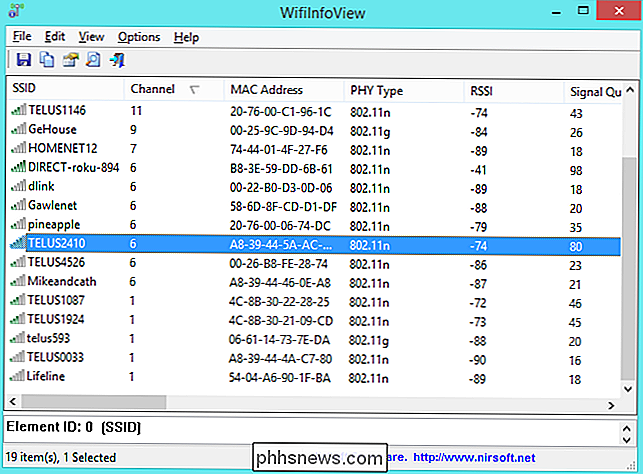
Mac: Trådlös diagnostik
Tro det eller inte, macOS har faktiskt denna funktion integrerad. För att komma åt det håller du alternativtangenten och klickar på Wi-Fi-ikonen på menyraden längst upp på skärmen. Välj "Öppna trådlös diagnos".
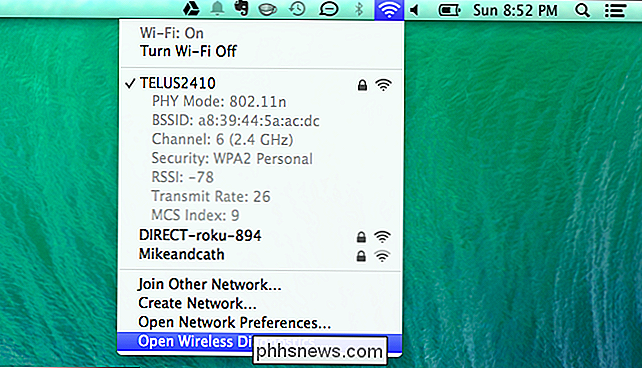
Ignorera guiden som visas. Istället klickar du på fönstermenyn och väljer Verktyg.
Välj fliken Wi-Fi-skanning och klicka på Sök nu. Fältet "Bästa 2,4 GHz-kanaler" och "Bästa 5 GHz" -kanalerna rekommenderar de perfekta Wi-Fi-kanalerna du ska använda på din router.
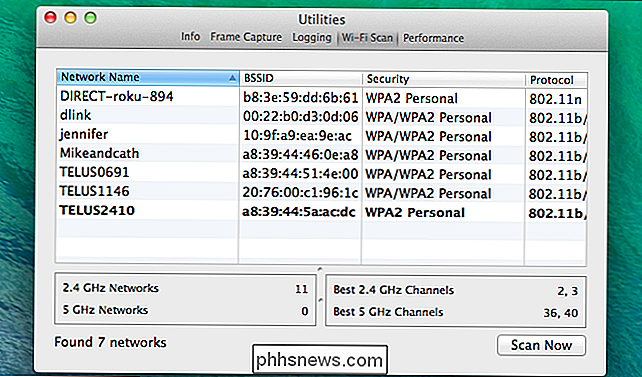
Linux: Kommandot iwlist
Du kan använda en grafisk app som Wifi Radar för detta på Linux, men du måste installera det först. Istället kan du lika bra använda terminalen. Kommandot här är installerat som standard på Ubuntu och andra populära Linux-distributioner, så det är den snabbaste metoden. Var inte rädd för terminalen!
Öppna en terminal och kör följande kommando:
sudo iwlist wlan0 scan | grep (Channel
Läs utmatningen av kommandot för att se vilka kanaler som är mest överbelastade och fatta ditt beslut. På skärmdumpen nedan ser kanal 1 minst störst ut.
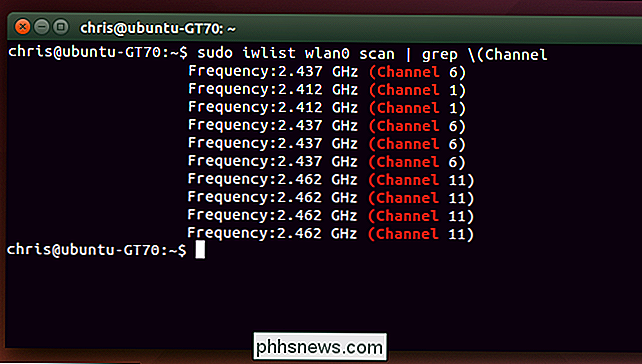
Android: Wifi Analyzer
RELATERAT: Hur man får en bättre trådlös signal och reducerar trådlös nätverksinterferens
Om du vill söka efter Wi-Fi-kanaler i telefonen istället för din dator, är det enklaste användarprogrammet vi hittat Wifi Analyzer på Android. Installera bara den kostnadsfria appen från Google Play och starta den. Du får se en översikt över de trådlösa nätverk i ditt område och vilka kanaler de använder.
Tryck på Visa-menyn och välj Kanalbetyg. Appen kommer att visa en lista över Wi-Fi-kanaler och ett stjärnbetyg - den som har de bästa stjärnorna. Appen kommer faktiskt att berätta vilka Wi-Fi-kanaler som är bättre för ditt Wi-Fi-nätverk, så att du kan gå direkt till din router webbgränssnitt och välj den perfekta.
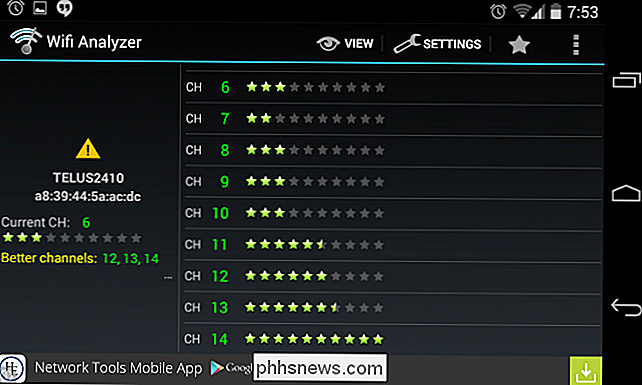
iOS: Endast jailbreakers
RELATED: Jailbreaking Explained: Wha t du behöver veta om jailbreaking iPhones och iPads
Detta är inte möjligt på iPhones och iPads. Apple begränsar appar från att komma åt Wi-Fi-data direkt från hårdvaran, så du kan inte få en app som Android Wifi Analyzer på Apples App Store.
Om du jailbreak kan du installera en app som WiFi Explorer eller WiFiFoFum från Cydia för att få denna funktionalitet på din iPhone eller iPad. Dessa verktyg flyttades till Cydia efter att Apple startade dem från det officiella App Store.
Du skulle nog inte vilja gå igenom jailbreaking-problemet bara för detta, så använd ett av de andra verktygen här istället.
Så här ändrar du routerns Wi-Fi-kanal
RELATERAD: 10 Användbara alternativ Du kan konfigurera i routerns webbgränssnitt
När du har hittat den minsta överbelastade kanalen bör du ändra den kanal som din router använder. Först loggar du in i routerns webbgränssnitt i din webbläsare. Klicka över på Wi-Fi-inställningssidan, leta reda på alternativet "Wi-Fi-kanal" och välj din nya Wi-Fi-kanal. Det här alternativet kan också vara på någon slags avancerade inställningar.
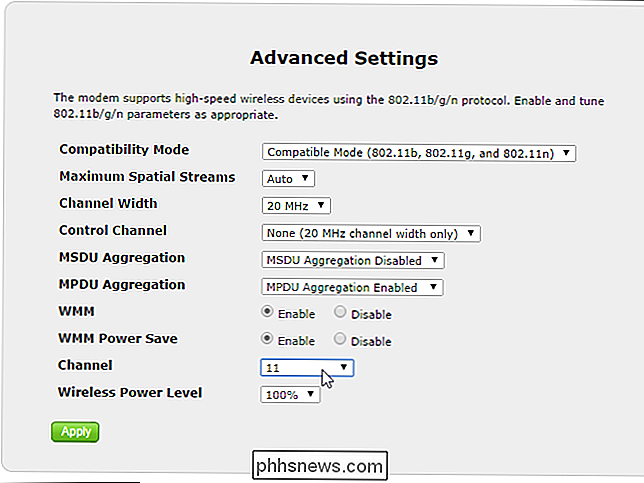
RELATERAD: Vad är skillnaden mellan 2,4 och 5 Ghz Wi-Fi (och vilken ska jag använda)?
Om det finns För många andra närliggande nätverk som stör din signal, försök att få en router som stöder 5 GHz (som en Dual Band-router). 5 GHz Wi-Fi-kanaler är längre ifrån varandra och kommer inte att störa varandra lika mycket.

Hur man säkert använder ett bordssåg, det mest fruktansvärda kraftverktyget för alla
Om du har bestämt dig för att uppgradera ditt verktygsverktyg och få en bordsåg finns det flera saker du borde veta innan du vrider på den och skjuter dina första bitar av trä. RELATERAD: Grundläggande verktyg varje DIYer borde äga Förse mig inte fel; alla elverktyg ska hanteras ordentligt och säkert, men ingen mer än det allsmäktiga bordet såg.

Så här startar du automatiskt din router på ett schema, det enkla sättet
Om du har en router eller annan enhet i ditt hem som behöver regelbundna omstart för att hålla det lyckligt, har du inte att tillgripa alla arcane färdigheter för att få det att hända. Låt oss titta på ett dött, enkelt sätt att automatiskt starta om dina enheter. Varför automatisera Reboots? I många fall kan du köra enheter mer eller mindre i obestämd tid, omstart dem kanske några gånger om året om några problem uppstår.



